Muitas vezes, os usuários podem encontrar um erro ao abrir um arquivo do Word com a mensagem “Não há memória ou espaço em disco insuficiente. O Word não pode exibir a fonte solicitada“. Aqui, você pode tentar fechar todas as janelas adicionais e verificar se está funcionando, mas é provável que mostre o erro mesmo que seu computador tenha memória suficiente.
Este erro pode ocorrer devido a um driver de impressora danificado ou devido a uma extensão do Microsoft Office com defeito. Portanto, se você realmente não tem um problema de falta de espaço com seu sistema, pode corrigir esse problema com o método abaixo. Vamos ver como.
Solução: por meio da pasta de dados do aplicativo
Passo 1: aperte o Windows + R juntas no teclado para abrir o Corre comando. Agora digite %dados do aplicativo% na caixa de pesquisa e clique Entrar.
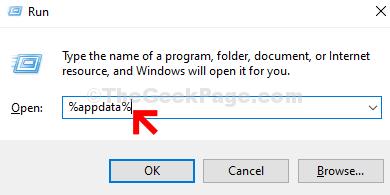
Passo 2: Navegue até o caminho abaixo, passo a passo:
- Microsoft
- Modelos
Agora, clique com o botão direito no Normal arquivo e selecione Renomear no menu de contexto.

Etapa 3: Agora, renomeie o Normal arquivo como Velho.

Agora, basta reiniciar o computador e tentar abrir o Word. Ele abrirá sem problemas agora, sem nenhum erro.


